लेखक:
Marcus Baldwin
निर्माण की तारीख:
20 जून 2021
डेट अपडेट करें:
1 जुलाई 2024

विषय
वैध Windows Vista उत्पाद कुंजी नहीं है? चिंता न करें, आप अभी भी उन कष्टप्रद पॉप-अप को बायपास कर सकते हैं जो आपको सिस्टम को सक्रिय करने की याद दिलाते हैं। विस्टा आपको अपनी सक्रियण अवधि को 120 दिनों तक बढ़ाने की अनुमति देता है। बस कुछ बदलावों के साथ, आप अपनी सक्रियण अवधि को अंतहीन रूप से नवीनीकृत कर सकते हैं। आप सक्रियण अवधि बढ़ा सकते हैं, भले ही विंडोज़ तक आपकी पहुंच अवरुद्ध हो।
कदम
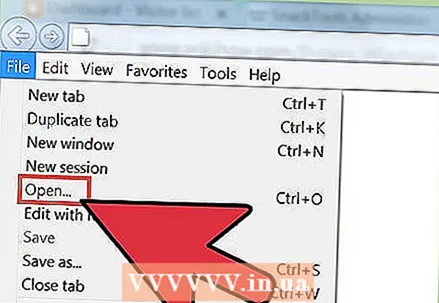 1 अगर सिस्टम ने आपको लॉक कर दिया है तो विंडोज खोलें। यदि आप सक्रियण टाइमर द्वारा अवरुद्ध हैं, तो इन चरणों का पालन करें। यदि आपके पास सिस्टम तक पहुंच है, तो अगले चरण पर आगे बढ़ें।
1 अगर सिस्टम ने आपको लॉक कर दिया है तो विंडोज खोलें। यदि आप सक्रियण टाइमर द्वारा अवरुद्ध हैं, तो इन चरणों का पालन करें। यदि आपके पास सिस्टम तक पहुंच है, तो अगले चरण पर आगे बढ़ें। - "एक कम कार्यक्षमता वाले कंप्यूटर तक पहुंचें" चुनें।
- इंटरनेट एक्सप्लोरर खोलें और फिर फाइल → ओपन पर क्लिक करें।
- प्रवेश करना सी: विंडोज Explorer.exe और "ओके" बटन पर क्लिक करें। कार्यक्रम की शुरुआत की पुष्टि करें।
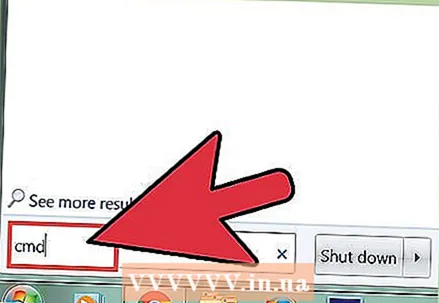 2 व्यवस्थापक के रूप में कमांड प्रॉम्प्ट खोलें। यह विभिन्न तरीकों से किया जा सकता है:
2 व्यवस्थापक के रूप में कमांड प्रॉम्प्ट खोलें। यह विभिन्न तरीकों से किया जा सकता है: - प्रारंभ मेनू खोलें, कमांड प्रॉम्प्ट पर राइट-क्लिक करें और व्यवस्थापक के रूप में चलाएँ चुनें।
- स्टार्ट मेन्यू खोलें, टाइप करें अध्यक्ष एवं प्रबंध निदेशकऔर फिर कुंजी संयोजन दबाएं Ctrl+शिफ्ट+दर्ज करें.
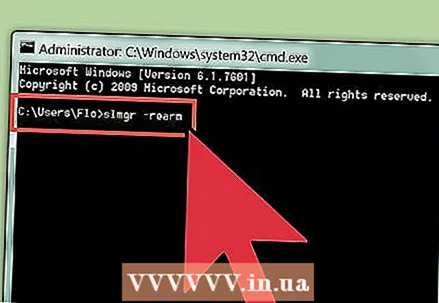 3 कमांड लाइन में दर्ज करें।slmgr -रियरऔर दबाएं दर्ज करें. यह सक्रियण अवधि में अतिरिक्त 30 दिन जोड़ देगा। शब्दों के बीच स्पेस देना न भूलें स्लमग्र तथा -पिछला... कुछ सेकंड में एक पुष्टिकरण विंडो दिखाई देनी चाहिए।
3 कमांड लाइन में दर्ज करें।slmgr -रियरऔर दबाएं दर्ज करें. यह सक्रियण अवधि में अतिरिक्त 30 दिन जोड़ देगा। शब्दों के बीच स्पेस देना न भूलें स्लमग्र तथा -पिछला... कुछ सेकंड में एक पुष्टिकरण विंडो दिखाई देनी चाहिए। 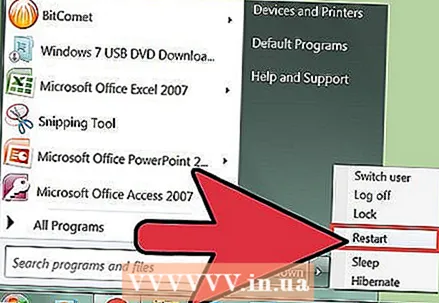 4 कंप्यूटर को दोबारा चालू करो। उसके बाद, आपके पास सक्रियण के लिए अतिरिक्त 30 दिन होंगे।
4 कंप्यूटर को दोबारा चालू करो। उसके बाद, आपके पास सक्रियण के लिए अतिरिक्त 30 दिन होंगे। 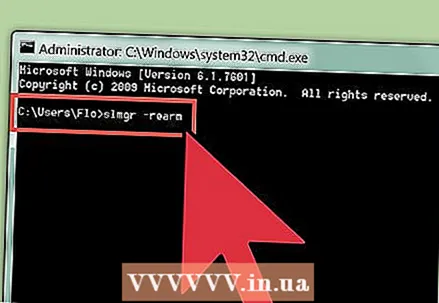 5 30 दिनों के बाद, फिर से कमांड दर्ज करें। आप इस आदेश को 3 बार दोहरा सकते हैं। कुल मिलाकर, यह आपको उत्पाद को सक्रिय करने के लिए 120 दिनों का समय देगा। यह अवधि Microsoft लाइसेंस अनुबंध में निर्दिष्ट शर्तों के भीतर है।
5 30 दिनों के बाद, फिर से कमांड दर्ज करें। आप इस आदेश को 3 बार दोहरा सकते हैं। कुल मिलाकर, यह आपको उत्पाद को सक्रिय करने के लिए 120 दिनों का समय देगा। यह अवधि Microsoft लाइसेंस अनुबंध में निर्दिष्ट शर्तों के भीतर है। - व्यवस्थापक के रूप में एक कमांड प्रॉम्प्ट खोलें और टाइप करें स्लमग्र -एक्सपीआर... इसके तुरंत बाद, आपको शेष समय के बारे में सूचित किया जाएगा।
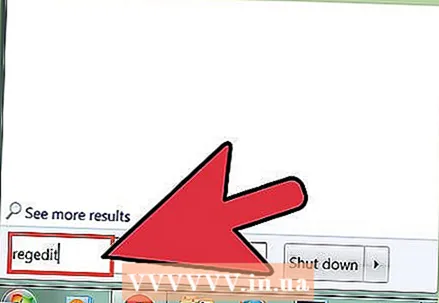 6 रजिस्ट्री संपादक प्रारंभ करें। विंडोज रजिस्ट्री को संशोधित करके, आप सक्रियण अवधि को एक वर्ष तक बढ़ा सकते हैं। Microsoft ऐसे परिवर्तन को प्रतिबंधित करता है।
6 रजिस्ट्री संपादक प्रारंभ करें। विंडोज रजिस्ट्री को संशोधित करके, आप सक्रियण अवधि को एक वर्ष तक बढ़ा सकते हैं। Microsoft ऐसे परिवर्तन को प्रतिबंधित करता है। - रजिस्ट्री संपादक खोलने के लिए, क्लिक करें जीत+आर और दर्ज करें regedit... आप इसे कमांड लाइन से टाइप करके भी खोल सकते हैं regedit और क्लिक दर्ज करें.
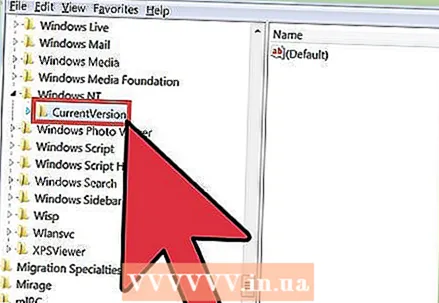 7 वांछित फ़ोल्डर में नेविगेट करने के लिए बाईं ओर निर्देशिकाओं का उपयोग करें। आप बाएं फ्रेम में प्रत्येक रजिस्ट्री कुंजी का विस्तार कर सकते हैं। अगले फ़ोल्डर में नेविगेट करने के लिए इसका उपयोग करें:
7 वांछित फ़ोल्डर में नेविगेट करने के लिए बाईं ओर निर्देशिकाओं का उपयोग करें। आप बाएं फ्रेम में प्रत्येक रजिस्ट्री कुंजी का विस्तार कर सकते हैं। अगले फ़ोल्डर में नेविगेट करने के लिए इसका उपयोग करें: - HKEY_LOCAL_MACHINE सॉफ़्टवेयर Microsoft Windows NT CurrentVersion SL
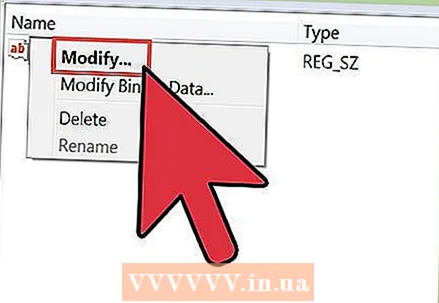 8 "SkipRearm" कुंजी पर राइट-क्लिक करें और "बदलें ..." चुनें। जब आप फोल्डर में जाते हैं क्र, यह कुंजी सही फ्रेम में होगी।
8 "SkipRearm" कुंजी पर राइट-क्लिक करें और "बदलें ..." चुनें। जब आप फोल्डर में जाते हैं क्र, यह कुंजी सही फ्रेम में होगी। 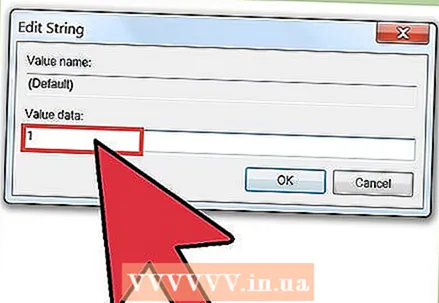 9 "मान डेटा" फ़ील्ड को इसमें बदलें।1. अपने परिवर्तन सहेजने के लिए ठीक पर क्लिक करें। यह सक्रियण अवधि को 240 दिनों तक बढ़ा देगा, जो कुल मिलाकर आपको उत्पाद को सक्रिय करने के लिए ठीक एक वर्ष का समय देगा।
9 "मान डेटा" फ़ील्ड को इसमें बदलें।1. अपने परिवर्तन सहेजने के लिए ठीक पर क्लिक करें। यह सक्रियण अवधि को 240 दिनों तक बढ़ा देगा, जो कुल मिलाकर आपको उत्पाद को सक्रिय करने के लिए ठीक एक वर्ष का समय देगा। 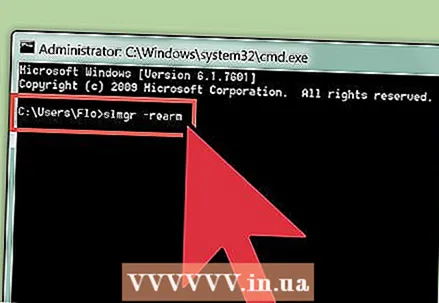 10 मासिक कमांड चलाएँ slmgr -रियर. ऐसा आप अगले आठ महीनों तक हर महीने कर सकते हैं।
10 मासिक कमांड चलाएँ slmgr -रियर. ऐसा आप अगले आठ महीनों तक हर महीने कर सकते हैं। 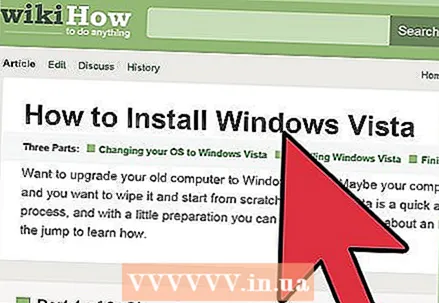 11 एक साल के बाद ऑपरेटिंग सिस्टम को फिर से इंस्टॉल करें। जब एक साल बीत जाए, तो विस्टा को फिर से स्थापित करें और फिर से शुरू करें। विस्टा को फिर से स्थापित किया जा सकता है और लगभग एक घंटे में उपयोग किया जा सकता है। जब आप इसे पुनः स्थापित करते हैं, तो इस ऑपरेटिंग सिस्टम को सक्रिय किए बिना इसका उपयोग जारी रखने के लिए उपरोक्त प्रक्रिया का पालन करें। आपको कभी भी OS जेलब्रेक प्रोग्राम या पहले से संशोधित ऑपरेटिंग सिस्टम स्थापित करने की आवश्यकता नहीं है।
11 एक साल के बाद ऑपरेटिंग सिस्टम को फिर से इंस्टॉल करें। जब एक साल बीत जाए, तो विस्टा को फिर से स्थापित करें और फिर से शुरू करें। विस्टा को फिर से स्थापित किया जा सकता है और लगभग एक घंटे में उपयोग किया जा सकता है। जब आप इसे पुनः स्थापित करते हैं, तो इस ऑपरेटिंग सिस्टम को सक्रिय किए बिना इसका उपयोग जारी रखने के लिए उपरोक्त प्रक्रिया का पालन करें। आपको कभी भी OS जेलब्रेक प्रोग्राम या पहले से संशोधित ऑपरेटिंग सिस्टम स्थापित करने की आवश्यकता नहीं है। - इस ओएस को स्थापित करने का तरीका जानने के लिए लेख पढ़ें विंडोज विस्टा कैसे स्थापित करें।
- सर्वश्रेष्ठ कंप्यूटर प्रदर्शन के लिए, ऑपरेटिंग सिस्टम को वर्ष में कम से कम एक बार पुनः स्थापित किया जाना चाहिए।



